Rumah >Tutorial sistem >Siri Windows >Cara mengendalikan akses ditolak kepada pencetak kongsi dalam WIN8
Cara mengendalikan akses ditolak kepada pencetak kongsi dalam WIN8
- 王林ke hadapan
- 2024-04-02 17:01:041283semak imbas
Editor PHP Xiaoxin akan berkongsi dengan anda hari ini penyelesaian kepada masalah akses dinafikan kepada pencetak kongsi dalam WIN8. Dalam sistem WIN8, akses mungkin dinafikan apabila menyediakan pencetak kongsi, dan ini perlu ditangani. Kaedah khusus adalah agak mudah dan boleh diselesaikan dengan menukar kebenaran perkongsian. Mari lihat kaedah pemprosesan terperinci di bawah untuk membolehkan pencetak kongsi kami berfungsi dengan lancar!
1 Pada komputer yang berkongsi pencetak, buka Panel Kawalan dan klik [Lihat Peranti dan Pencetak].
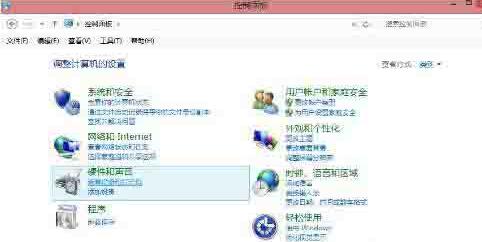
2 Dalam senarai peranti yang dibuka, klik kanan pencetak kongsi, klik [Properties Pencetak], dan pilih pencetak ini.

3 Di bawah tab [Perkongsian], isikan [Nama Kongsi] yang betul.
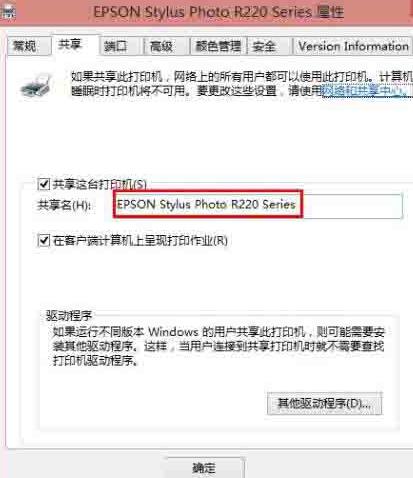
4 Buka tab [Keselamatan], anda dapat melihat bahawa tiada item [semua orang] di bawah [Nama Kumpulan atau Pengguna], klik butang [Tambah].
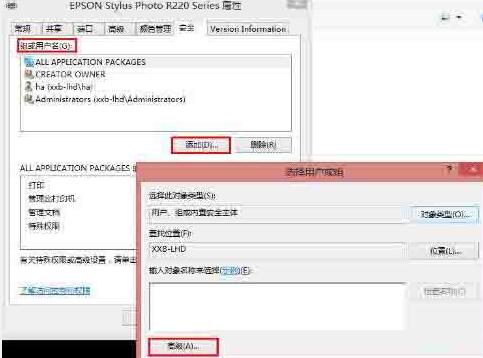
5 Dalam antara muka [Pilih Pengguna atau Kumpulan] yang muncul, klik [Cari Sekarang], cari [semua orang] dalam senarai, dan klik [OK].
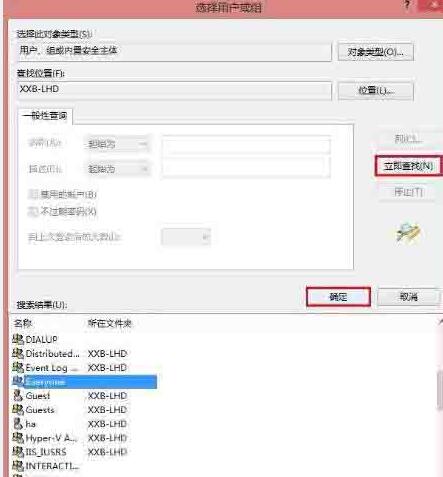
6 Apabila anda kembali ke antara muka, anda dapat melihat bahawa [semua orang] sudah berada dalam senarai, klik [OK].
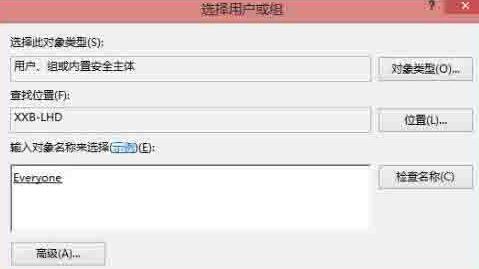
7 Anda dapat melihat bahawa [semua orang] telah ditambahkan ke senarai [Kumpulan atau Pengguna] dan menetapkan kebenaran untuknya .
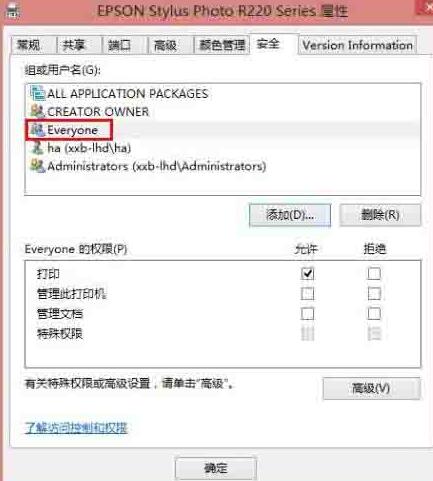
Atas ialah kandungan terperinci Cara mengendalikan akses ditolak kepada pencetak kongsi dalam WIN8. Untuk maklumat lanjut, sila ikut artikel berkaitan lain di laman web China PHP!
Artikel berkaitan
Lihat lagi- xp连接win10共享打印机提示凭证不足怎么办
- Cara berkongsi pencetak dalam windows 10 windows 10 berkongsi tutorial contoh pencetak
- Apa yang perlu dilakukan jika Win10 Shared Printer 0x0000011b Fault Solution Win10 Shared Printer 0x0000011b Fault Solution
- Bagaimana untuk menyambung ke pencetak kongsi pihak lain dalam win10
- Bagaimana untuk berkongsi pencetak dalam win10

